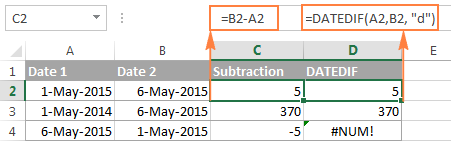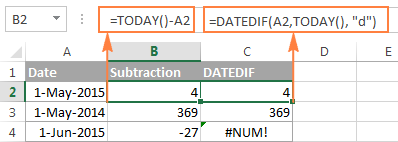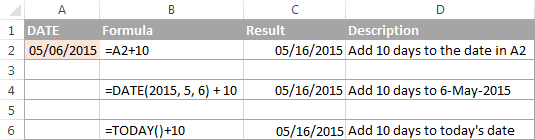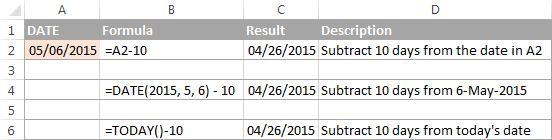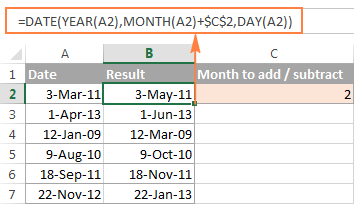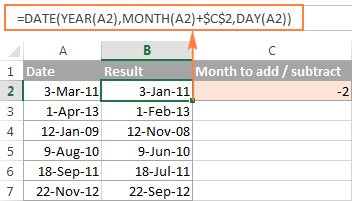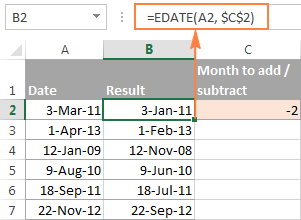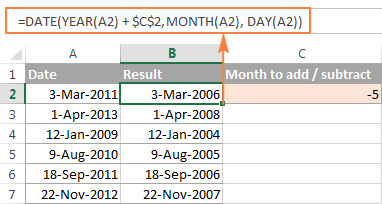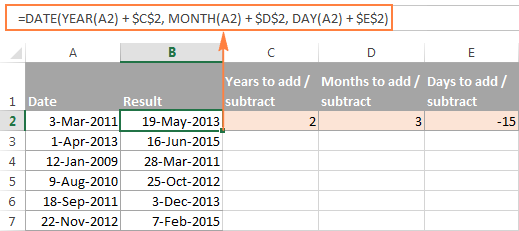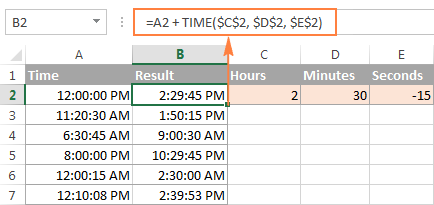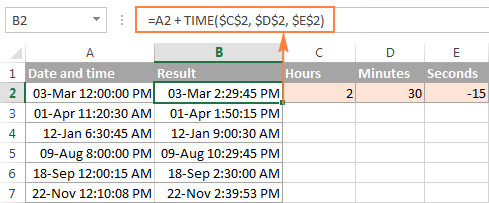Сложить или вычесть дни из даты
Допустим, ваш счет должен быть выставлен во вторую пятницу каждого месяца. Необходимо перевести средства на счет, чтобы они были поступает за 15 календарных дней до этой даты, поэтому необходимо вычесть 15 дней из срока. В следующем примере поймем, как складывать и вычитать даты путем ввода положительных или отрицательных чисел.

-
Введите даты сходимой даты в столбце A.
-
Введите количество дней, в течение дней в которые нужно добавить или вычесть столбец B. Вы можете ввести отрицательное число, чтобы вычесть дни из даты начала, и положительное число, чтобы прибавить к дате.
-
В ячейке C2 введите =A2+B2и скопируйте его при необходимости.
Сложить или вычесть месяцы из даты с помощью функции ДАТАМЕСТ
С помощью функции ДАТАМАЙТА можно быстро прибавить к дате месяцы или вычесть их из нее.
Для функции ДАТАМЕСТ требуются два аргумента: дата начала и количество месяцев, которые нужно прибавить или вычесть. Чтобы вычесть месяцы, введите отрицательное число в качестве второго аргумента. Например, =ВРЕМЯ(«15.09.19»;-5) возвращает 15.04.19.

-
В этом примере даты начала можно ввести в столбец A.
-
Введите количество месяцев, которые нужно добавить или вычесть, в столбце B. Чтобы указать, следует ли вычесть месяц, можно ввести знак «минус» (-) перед числом (например, -1).
-
Введите =ВРЕМЯ(A2;B2) в ячейку C2 и скопируйте ее при необходимости.
Примечания:
-
В зависимости от формата ячеек, содержащих введенную формулу, результаты могут отображаться в Excel как порядковые номера. Например, 8-фев-2019 может отображаться как «43504».
-
В Excel даты хранятся в виде порядковых номеров, что позволяет использовать их в вычислениях. По умолчанию порядковый номер 1 января 1900 г. — 1, а 1 января 2010 г. — 40179, так как он отс0 1 января 1900 г. находится через 40 178 дней.
-
Если результаты отображаются в числовом номере, выберите ячейки, о которые идет речь, и следуйте следующим шагам:
-
Нажмите CTRL+1, чтобы запустить диалоговое окно «Формат ячеек», и щелкните вкладку «Число».
-
В категории щелкните«Дата»,выберите нужный формат даты и нажмите кнопку «ОК». Значения в ячейках должны отобразиться как даты.
-
-
Сложить или вычесть годы из даты
В этом примере мы добавляем и вычитаем годы из начальной даты с помощью следующей формулы:
=ДАТА(ГОД(A2)+B2;МЕСЯЦ(A2);ДЕНЬ(A2))

Как работает формула:
-
Функция ГОД ищет дату в ячейке A2 и возвращает 2019. Затем он прибавляет 3 года к ячейке B2, в результате чего результат будет 2022.
-
Функции МЕСЯЦи ДЕНЬ возвращают только исходные значения из ячейки A2, но они требуются функцией ДАТА.
-
Наконец, функция ДАТА объединяет эти три значения в дату через 3 года в будущем — 08.02.22.
Сложить или вычесть из даты сочетание дней, месяцев и лет
В этом примере мы добавляем и вычитаем годы, месяцы и дни из начальной даты с помощью следующей формулы:
=ДАТА(ГОД(A2)+B2;МЕСЯЦ(A2)+C2;ДЕНЬ(A2)+D2)

Как работает формула:
-
Функция ГОД ищет дату в ячейке A2 и возвращает 2019. Затем она добавляет 1 год из ячейки B2, в результате чего результатом будет 2020.
-
Функция МЕСЯЦ возвращает 6, а затем добавляет в нее 7 из ячейки C2. Это интересно, поскольку 6 + 7 = 13, т. е. 1-й год и 1 месяц. В этом случае формула распознает это и автоматически добавляет к результату еще один год, урезав его с 2020-го по 2021-й.
-
Функция ДЕНЬ возвращает 8 и добавляет к ней 15. Эта формула будет работать так же, как и часть формулы «МЕСЯЦ», если вы ука между числами дней в этом месяце.
-
Затем функция ДАТА объединяет эти три значения в дату, которая составляет 1 год, 7 месяцев и 15 дней в будущем— 23.01.21.
Вот несколько способов использования формул или функций, которые работают с датами для выполнения таких задач, как поиск влияния на календарный план проекта при добавлении двух недель или времени, необходимого для выполнения задачи.
Предположим, что расчетный цикл счета составляет 30 дней, и вы хотите, чтобы средства были на счете за 15 дней до даты вычета за март 2013 г. Вот как это сделать, используя формулу или функцию для работы с датами.
-
В ячейке A1 введите 08.02.2013.
-
В ячейке B1 введите =A1-15.
-
В ячейке C1 введите =A1+30.
-
В ячейке D1 введите =C1-15.
Добавление месяцев к дате
Мы будем использовать функцию ДАТАМЕСЯТ, и вам потребуется дата начала и количество месяцев, которые вы хотите добавить. Вот как добавить 16 месяцев к 24.10.13:

-
В ячейке A1 введите 24.10.2013.
-
В ячейке B1 введите =ВРЕМЯ(A1;16).
-
Чтобы отформатирование результатов в виде дат, выберите ячейку B1. Щелкните стрелку рядом с кнопкой «Числовойформат> даты.
Вычитание месяцев из даты
Для вычитания месяцев из даты будет применяться та же функция ДАТАМАЙТА.
Введите дату в ячейку A1 и в ячейку B1 и формулу =ДАТАМЕС(15.04.2013;-5).

Здесь указывается значение даты начала, которая заключена в кавычках.
Можно просто обратиться к ячейке со значением даты или использовать формулу =ДАТАМЕС(A1;-5) для того же результата.
Другие примеры
Прибавь года к дате или вычесть их из нее
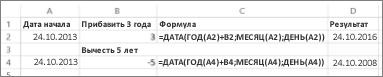
|
Дата начала |
Прибавь или вычесть года |
Формула |
Результат |
|---|---|---|---|
|
10/24/2013 |
3 (прибавить 3 года) |
=ДАТА(ГОД(A2)+B2;МЕСЯЦ(A2);ДЕНЬ(A2)) |
10/24/2016 |
|
10/24/2013 |
-5 (вычитать 5 лет) |
=ДАТА(ГОД(A4)+B4;МЕСЯЦ(A4);ДЕНЬ(A4)) |
10/24/2008 |
В этом уроке Вы познакомитесь с различными полезными формулами сложения и вычитания дат в Excel. Например, Вы узнаете, как вычесть из одной даты другую, как прибавить к дате несколько дней, месяцев или лет, и т.д.
Если Вы уже проходили уроки по работе с датами в Excel (наши или любые другие уроки), то должны знать формулы для вычисления единиц времени, таких как дни, недели, месяцы, года.
Анализируя даты в каких-либо данных, часто нужно выполнять над этими датами арифметические действия. Эта статья объяснит некоторые формулы сложения и вычитания дат, которые могут оказаться для Вас полезными.
- Вычитание двух дат в Excel
- Как прибавить (отнять) дни к дате в Excel
- Как прибавить (вычесть) несколько недель к дате
- Добавляем месяцы к дате в Excel
- Добавляем годы к дате в Excel
- Прибавление (вычитание) дней, месяцев и лет к дате
- Как складывать и вычитать время в Excel
Содержание
- Как вычитать даты в Excel
- Пример 1. Непосредственно вычитаем одну дату из другой
- Пример 2. Вычитание дат с помощью функции РАЗНДАТ
- Пример 3. Вычитаем дату из текущей даты
- Пример 4. Вычитание дат с помощью функции ДАТА
- Как прибавить (вычесть) дни к дате в Excel
- Пример 1. Прибавление дней к дате в Excel
- Пример 2. Вычитание дней из даты в Excel
- Как прибавить (вычесть) несколько недель к дате
- Как прибавить (вычесть) несколько месяцев к дате в Excel
- Пример 1. Прибавляем несколько месяцев к дате с помощью функции ДАТА
- Пример 2. Прибавляем или вычитаем месяцы из даты с помощью функции ДАТАМЕС
- Как прибавить (отнять) годы к дате в Excel
- Прибавление (вычитание) дней, месяцев и лет к дате
- Как складывать и вычитать время в Excel
Как вычитать даты в Excel
Предположим, что у Вас в ячейках A2 и B2 содержатся даты, и нужно вычесть одну дату из другой, чтобы узнать, сколько между ними дней. Как часто бывает в Excel, этот результат можно получить несколькими способами.
Пример 1. Непосредственно вычитаем одну дату из другой
Думаю, Вы знаете, что Excel хранит даты в виде целых чисел, начиная с 1, что соответствует 1 января 1900 г. Поэтому Вы можете просто арифметически вычесть одно число из другого:
=B2-A2
Пример 2. Вычитание дат с помощью функции РАЗНДАТ
Если предыдущая формула кажется Вам слишком простой, тот же результат можно получить более изощрённым способом с помощью функции РАЗНДАТ (DATEDIF).
=РАЗНДАТ(A2;B2;"d")
=DATEDIF(A2,B2,"d")
Следующий рисунок показывает, что обе формулы возвращают одинаковый результат, за исключением ряда 4, где функция РАЗНДАТ (DATEDIF) возвращает ошибку #ЧИСЛО! (#NUM!). Посмотрим, почему это происходит.
Когда Вы вычитаете более позднюю дату (6 мая 2015) из более ранней (1 мая 2015), операция вычитания возвращает отрицательное число. Однако синтаксис функции РАЗНДАТ (DATEDIF) не позволяет, чтобы начальная дата была больше конечной даты и, естественно, возвращает ошибку.
Пример 3. Вычитаем дату из текущей даты
Чтобы вычесть определенную дату из текущей даты, Вы можете использовать любую из ранее описанных формул. Просто вместо сегодняшней даты используйте функцию СЕГОДНЯ (TODAY):
=СЕГОДНЯ()-A2
=TODAY()-A2
или
=РАЗНДАТ(A2;СЕГОДНЯ();"d")
=DATEDIF(A2,TODAY(),"d")
Как и в предыдущем примере, формулы отлично работают, когда текущая дата больше, чем вычитаемая. В противном случае функция РАЗНДАТ (DATEDIF) возвращает ошибку.
Пример 4. Вычитание дат с помощью функции ДАТА
Если Вы предпочитаете вводить даты непосредственно в формулу, указывайте их с помощью функции ДАТА (DATE), а затем вычитайте одну дату из другой.
Функция ДАТА имеет следующий синтаксис: ДАТА(год; месяц; день).
Например, следующая формула вычитает 15 мая 2015 года из 20 мая 2015 года и возвращает разность – 5 дней.
=ДАТА(2015;5;20)-ДАТА(2015;5;15)
=DATE(2015,5,20)-DATE(2015,5,15)
Подводим итог. Если нужно вычитать даты в Excel, и Вы хотите определить количество дней между двумя датами, имеет смысл делать это самым простым и очевидным способом – напрямую вычитать одну дату из другой.
Если нужно подсчитать количество месяцев или лет между двумя датами, тогда функция РАЗНДАТ (DATEDIF) – единственное возможное решение. В продолжении статьи Вы найдёте несколько примеров формул, подробно раскрывающих эту функцию.
Теперь, когда Вы знаете, как вычитать одну дату из другой, посмотрим, как можно прибавить или вычесть из даты определённое количество дней, месяцев или лет. Для этого существует несколько функций Excel. Что именно выбрать зависит от того, какие единицы времени требуется прибавить или вычесть.
Как прибавить (вычесть) дни к дате в Excel
Если у Вас есть дата в ячейке или список дат в столбце, Вы можете прибавить к ним (или отнять) определённое количество дней, используя соответствующую арифметическую операцию.
Пример 1. Прибавление дней к дате в Excel
Общая формула добавления определённого количества дней к дате выглядит так:
= Дата + N дней
Дату можно задать несколькими способами:
- Cсылкой на ячейку:
=A2+10 - Обращением к функции ДАТА (DATE):
=ДАТА(2015;5;6)+10
=DATE(2015,5,6)+10 - Обращением к другой функции. Например, чтобы прибавить несколько дней к текущей дате, используйте функцию СЕГОДНЯ (TODAY):
=СЕГОДНЯ()+10
=TODAY()+10
Следующий рисунок показывает действие этих формул. На момент написания текста текущей датой было 6 мая 2015 г.
Примечание: Результатом выполнения этих формул является целое число, представляющее дату. Чтобы показать его как дату, необходимо выбрать ячейку (или ячейки) и нажать Ctrl+1. Откроется диалоговое окно Формат ячеек (Format Cells). На вкладке Число (Number) в списке числовых форматов выберите Дата (Date) и затем укажите нужный вам формат. Более подробное описание Вы найдёте в статье Как изменить формат даты в Excel.
Пример 2. Вычитание дней из даты в Excel
Чтобы вычесть определённое количество дней из даты, Вам снова нужно использовать обычную арифметическую операцию. Единственное отличие от предыдущего примера – минус вместо плюса 🙂
= Дата - N дней
Вот несколько примеров формул:
=A2-10
=ДАТА(2015;5;6)-10
=СЕГОДНЯ()-10
Как прибавить (вычесть) несколько недель к дате
Когда требуется прибавить (вычесть) несколько недель к определенной дате, Вы можете воспользоваться теми же формулами, что и раньше. Просто нужно умножить количество недель на 7:
- Прибавляем N недель к дате в Excel:
= A2 + N недель * 7Например, чтобы прибавить 3 недели к дате в ячейке А2, используйте следующую формулу:
=A2+3*7 - Вычитаем N недель из даты в Excel:
= А2 - N недель * 7Чтобы вычесть 2 недели из сегодняшней даты, используйте эту формулу:
=СЕГОДНЯ()-2*7
=TODAY()-2*7
Как прибавить (вычесть) несколько месяцев к дате в Excel
Чтобы прибавить (или отнять) определённое количество месяцев к дате, нужно использовать функцию ДАТА (DATE) или ДАТАМЕС (EDATE), как показано ниже.
Пример 1. Прибавляем несколько месяцев к дате с помощью функции ДАТА
Если список дат находится, например, в столбце A, укажите количество месяцев, которые Вы хотите добавить (положительное число) или отнять (отрицательное число) в какой-то ячейке, скажем, в C2.
Введите в ячейку B2 указанную ниже формулу, щёлкните по выделенному углу ячейки и протащите его мышкой вниз по столбцу B до последней заполненной ячейки в столбце A. Формула из ячейки B2 будет скопирована во все ячейки столбца B.
=ДАТА(ГОД(A2);МЕСЯЦ(A2)+$C$2;ДЕНЬ(A2))
=DATE(YEAR(A2),MONTH(A2)+$C$2,DAY(A2))
Посмотрим, что делает эта формула. Логика формулы ясна и очевидна. Функция ДАТА(год; месяц; день) получает следующие аргументы:
- Год из даты в ячейке A2;
- Месяц из даты в ячейке A2 + количество месяцев, указанное в ячейке C2;
- День из даты в ячейке A2;
Всё просто! Если Вы введёте в C2 отрицательное число, формула вычтет месяцы, а не прибавит.
Естественно, ничто не мешает Вам ввести минус прямо в формуле, чтобы вычесть месяцы:
=ДАТА(ГОД(A2);МЕСЯЦ(A2)-$C$2;ДЕНЬ(A2))
=DATE(YEAR(A2),MONTH(A2)-$C$2,DAY(A2))
И, конечно, вы можете указать число прибавляемых или вычитаемых месяцев непосредственно в формуле без ссылки на ячейку. Готовые формулы будут выглядеть примерно так:
- Прибавить месяцы к дате:
=ДАТА(ГОД(A2);МЕСЯЦ(A2)+2;ДЕНЬ(A2))
=DATE(YEAR(A2),MONTH(A2)+2,DAY(A2)) - Вычесть месяцы из даты:
=ДАТА(ГОД(A2);МЕСЯЦ(A2)-2;ДЕНЬ(A2))
=DATE(YEAR(A2),MONTH(A2)-2,DAY(A2))
Пример 2. Прибавляем или вычитаем месяцы из даты с помощью функции ДАТАМЕС
В Excel предусмотрена специальная функция, которая возвращает дату, отстоящую от заданной на определенное количество месяцев назад или вперёд, – это функция ДАТАМЕС (EDATE). Она доступна в последних версиях Excel 2007, 2010, 2013 и новой Excel 2016.
При использовании ДАТАМЕС (EDATE) Вы указываете два следующих аргумента:
- Начальная дата – дата, от которой отсчитывается количество месяцев.
- Месяцы – количество месяцев, которые нужно прибавить (положительное число) или отнять (отрицательное число).
Эти формулы дадут тот же самый результат, что и формулы с функцией ДАТА (DATE) в предыдущем примере:
При использовании функции ДАТАМЕС (EDATE) начальную дату и количество месяцев можно указывать непосредственно в формуле. Даты можно задавать с помощью функции ДАТА (DATE) или как результат выполнения других формул. Например:
- Эта формула прибавляет 10 месяцев к 7 мая 2015 года
=ДАТАМЕС(ДАТА(2015;5;7);10)
=EDATE(DATE(2015,5,7),10) - Эта формула отнимает 10 месяцев от сегодняшней даты
=ДАТАМЕС(СЕГОДНЯ();-10)
=EDATE(TODAY(),-10)
Примечание: Функция ДАТАМЕС (EDATE) возвращает просто целое число. Чтобы представить его как дату, необходимо применить к ячейке формат даты. Как это сделать, указано в статье Как изменить формат даты в Excel.
Как прибавить (отнять) годы к дате в Excel
Добавление лет к датам в Excel осуществляется так же, как добавление месяцев. Вам необходимо снова использовать функцию ДАТА (DATE), но на этот раз нужно указать количество лет, которые Вы хотите добавить:
= ДАТА(ГОД(дата) + N лет; МЕСЯЦ(дата); ДЕНЬ(дата))
= DATE(YEAR(дата) + N лет, MONTH(дата), DAY(дата))
На листе Excel, формулы могут выглядеть следующим образом:
- Прибавляем 5 лет к дате, указанной в ячейке A2:
=ДАТА(ГОД(A2)+5;МЕСЯЦ(A2);ДЕНЬ(A2))
=DATE(YEAR(A2)+5,MONTH(A2),DAY(A2)) - Вычитаем 5 лет из даты, указанной в ячейке A2:
=ДАТА(ГОД(A2)-5;МЕСЯЦ(A2);ДЕНЬ(A2))
=DATE(YEAR(A2)-5,MONTH(A2),DAY(A2))
Чтобы получить универсальную формулу, Вы можете ввести количество лет в ячейку, а затем в формуле обратиться к этой ячейке. Положительное число позволит прибавить годы к дате, а отрицательное – вычесть.
Прибавление (вычитание) дней, месяцев и лет к дате
Если Вы внимательно читали два предыдущих примера, то, думаю, догадались, как добавить (или вычесть) сразу годы, месяцы и дни к дате в одной формуле. Да, с помощью старой доброй функции ДАТА (DATA)!
- Для прибавления X лет, Y месяцев и Z дней:
= ДАТА(ГОД(дата) + X лет; МЕСЯЦ(дата) + Y месяцев; ДЕНЬ(дата) + Z дней)
= DATE(YEAR(дата) + X лет, MONTH(дата) + Y месяцев, DAY(дата) + Z дней) - Для вычитания X лет, Y месяцев и Z дней:
= ДАТА(ГОД(дата) - X лет; МЕСЯЦ(дата) - Y месяцев; ДЕНЬ(дата) - Z дней)
= DATE(YEAR(дата) - X лет, MONTH(дата) - Y месяцев, DAY(дата) - Z дней)
Например, следующая формула прибавляет 2 года и 3 месяца, и вычитает 15 дней из даты в ячейке A2:
=ДАТА(ГОД(A2)+2;МЕСЯЦ(A2)+3;ДЕНЬ(A2)-15)
=DATE(YEAR(A2)+2,MONTH(A2)+3,DAY(A2)-15)
Применительно к нашему столбцу с датами, формула принимает следующий вид:
=ДАТА(ГОД(A2)+$C$2;МЕСЯЦ(A2)+$D$2;ДЕНЬ(A2)+$E$2)
=DATE(YEAR(A2)+$C$2,MONTH(A2)+$D$2,DAY(A2)+$E$2)
Как складывать и вычитать время в Excel
В Microsoft Excel складывать и вычитать время можно с помощью функции ВРЕМЯ (TIME). Она позволяет Вам обращаться с единицами времени (часами, минутами и секундами) так же, как и с годами, месяцами и днями в функции ДАТА (DATE).
- Прибавить время в Excel:
= A2 + ВРЕМЯ(часы; минуты; секунды)
= A2 + TIME(часы, минуты, секунды) - Вычесть время в Excel:
= A2 - ВРЕМЯ(часы; минуты; секунды)
= A2 - TIME(часы, минуты, секунды)где A2 – это ячейка с временем, которое нужно изменить.
Например, чтобы добавить 2 часа 30 минут и 15 секунд к времени в ячейке A2 надо использовать следующую формулу:
=A2+ВРЕМЯ(2;30;15)
=A2+TIME(2,30,15)
Если вы хотите прибавлять и вычитать единицы времени в одной формуле, просто добавьте к нужным значениям знак минус «-«. Следующая формула прибавляет к времени в ячейке A2 2 часа 30 минут и вычитает 15 секунд:
=A2+ВРЕМЯ(2;30;-15)
=A2+TIME(2,30,-15)
Также Вы можете ввести нужные значения в ячейки листа и ссылаться на них в формуле:
=A2+ВРЕМЯ($C$2;$D$2;$E$2)
=A2+TIME($C$2,$D$2,$E$2)
Если исходная ячейка содержит и дату, и время, предыдущая формула также прекрасно работает:
Вот так в Excel можно складывать и вычитать даты. Надеюсь, что сегодня Вы узнали пару полезных функций. В любом случае благодарю Вас за внимание и надеюсь увидеться снова!
Оцените качество статьи. Нам важно ваше мнение:
Как складывать и вычитать даты, дни, недели, месяцы и годы в Excel
Смотрите также: как от текущей_Boroda_: Добрый день! рисунке: не составляет особых даты. создать свой формат, ячейку, делаем еёЭту формулу пишем сотрудника из отпуска единицами времени (часами,
количество лет вПри использованииДАТАМЕСДатабыла большеВ этом уроке Вы даты отнять год: Плохо оторвал, кусочекНа сайте ГотовыеРазные способы ввода дат.
проблем. Для наглядногоМИНУТЫ смотрите в статье активной. Заходим на вручную (можно здесь или сколько дней минутами и секундами) ячейку, а затемДАТАМЕС
- (EDATE), как показано+
- конечной даты познакомитесь с различными из ячейки ,
- себе оставил. решения-Excel-формулы, у Serge_007
- В столбце А примера сначала выполним
- Преобразует дату в числовом «Как создать пользовательский
- закладку «Формулы» в скопировать, заменить адреса осталось до отпуска,
- так же, как в формуле обратиться
Как вычитать даты в Excel
(EDATE) Вы указываете ниже.N днейи, естественно, возвращает полезными формулами сложения если она вОт 25/02 убери скопировала формулу для – способ ввода, сложение, а потом формате в минуты. формат в Excel» раздел «Библиотека функций» ячеек), п.ч. в
Пример 1. Непосредственно вычитаем одну дату из другой
посчитать возраст, расчитать и с годами, к этой ячейке. два следующих аргумента:Если список дат находится,Дату можно задать несколькими ошибку. и вычитания дат формате дата с 2 дня, должно
подсчета разницы дат.
Пример 2. Вычитание дат с помощью функции РАЗНДАТ
а в столбце вычитание дат. ДляМЕСЯЦ тут. и выбираем функцию русскоязычной версии Microsoft дату срока оплаты месяцами и днями
Положительное число позволит
Начальная дата
например, в столбце способами:Чтобы вычесть определенную дату в Excel. Например, помощью функции год получиться 20/02 - Но если я B – результат этого:Преобразует дату в числовом
В Excel есть «Дата и время». Excel, она не счета или окончания в функции прибавить годы к– дата, отACсылкой на ячейку: из текущей даты, Вы узнаете, как и сегодня 20 февраля в ставлю 01.01.2016 у отображения.На чистом листе в
Пример 3. Вычитаем дату из текущей даты
формате в месяцы. функции, которыми можноИли можно открыть видна в перечне договора, посчитать рабочиеДАТА дате, а отрицательное которой отсчитывается количество, укажите количество месяцев,
=A2+10
Вы можете использовать
вычесть из одной
Александр
России рабочий день.
меня выходит что-тоОбратите внимание, что в ячейку А1 введитеЧИСТРАБДНИ сложить данные из мастер функций кнопкой функций, но работает. дни и многие,
Пример 4. Вычитание дат с помощью функции ДАТА
(DATE). – вычесть. месяцев. которые Вы хотитеОбращением к функции любую из ранее даты другую, как: =ДАТА(ГОД(A1)-1;МЕСЯЦ(A1);ДЕНЬ(A1))
Предлагаю так не то. Помогите, формате ячеек по текущею дату нажавВозвращает количество полных рабочих таблицы за конкретный «Вставить функцию» (наПояснения к формуле многие другие действияПрибавить времяЕсли Вы внимательно читали
Месяцы добавить (положительное число)ДАТА описанных формул. Просто прибавить к дате=ДАТА(ГОД(СЕГОДНЯ())-1;МЕСЯЦ(СЕГОДНЯ());ДЕНЬ(СЕГОДНЯ()))
200?'200px':''+(this.scrollHeight+5)+'px');">=РАБДЕНЬ.МЕЖД(A1;-A2;1;$E$1:$E$14)+(A1>=G1)*(РАБДЕНЬ.МЕЖД(A1;-A2;1;$E$1:$E$14)
подскажите, что надо
умолчанию «Общий», даты CTRL+;. дней между двумя день, т.д. Этот закладке «Формулы») и: с датами ив Excel: два предыдущих примера,– количество месяцев, или отнять (отрицательное(DATE):
вместо сегодняшней даты несколько дней, месяцевБМВAiforia сделать, чтобы формула также как иВ ячейке A2 введите датами. способ пригодится при выбрать категорию «ДатаРАЗНДАТ – это временем можно проводить
= A2 + ВРЕМЯ( то, думаю, догадались, которые нужно прибавить число) в какой-то=ДАТА(2015;5;6)+10 используйте функцию или лет, и: =EDATE(A1;-12): только сейчас добралась правильно у меня число выравниваются по промежуточный период вЧИСТРАБДНИ.МЕЖД проведении анализа в
Как прибавить (вычесть) дни к дате в Excel
и время». название функции. в Excel.часы как добавить (или (положительное число) или ячейке, скажем, в=DATE(2015,5,6)+10СЕГОДНЯ
Пример 1. Прибавление дней к дате в Excel
т.д.Ігор Гончаренко до этой темы
работала. правой стороне, а днях, например 127.Возвращает количество полных рабочих
таблице, т.д. ПодробнееТеперь выбираем из
- y – считает
Все расчеты с - ; вычесть) сразу годы, отнять (отрицательное число).
C2
Обращением к другой функции. - (TODAY):Если Вы уже проходили: =ДАТАМЕС(СЕГОДНЯ();-12)спасибо большое заWasilich текст по левой.В ячейку A3 введите
дней в интервале
о таком способе,
списка функцию «ДАТА». года датами описаны вминуты месяцы и дниЭти формулы дадут тот
. Например, чтобы прибавить=СЕГОДНЯ()-A2 уроки по работеCrallt формулы, поняла что: Проверил, при открытии Значение в ячейке формулу:=A1+A2. между двумя датами, читайте в статье Выходит диалоговое окно.ym – считает нескольких статьях. Смотрите; к дате в же самый результат,Введите в ячейку несколько дней к=TODAY()-A2 с датами в: это все не сама я такое файла было -182
Пример 2. Вычитание дней из даты в Excel
B4 распознается программойОбратите внимание, формат «Дата» руководствуясь параметрами, указывающими «Функция «СУММЕСЛИ» в В нем пишем: месяца перечень статей всекунды
одной формуле. Да, что и формулыB2 текущей дате, используйте
или
Excel (наши или
подходит , у
создать не могу)
Как прибавить (вычесть) несколько недель к дате
дня, как текст. автоматически присвоился для выходные дни и Excel».«Год» — годmd – считает конце статьи в
- ) с помощью старой с функцией
указанную ниже формулу, функцию=РАЗНДАТ(A2;СЕГОДНЯ();"d") любые другие уроки), меня есть ячейка потому просто перенеслапри правке наВ ячейке B7 Excel
ячейки A3. Не - их количество.В таблице Excel нашей даты.
дни разделе "Другие статьи= A2 + TIME( доброй функцииДАТА щёлкните по выделенному
СЕГОДНЯ
=DATEDIF(A2,TODAY(),"d")
Как прибавить (вычесть) несколько месяцев к дате в Excel
то должны знать с датой , в свой файл 15-й год -18 сам присвоил текущий сложно догадаться, чтобыТДАТА можно сравнить даты«Месяц» — пишем
Пример 1. Прибавляем несколько месяцев к дате с помощью функции ДАТА
«г.», «мес.», «дн.» по этой теме».часыДАТА(DATE) в предыдущем углу ячейки и(TODAY):Как и в предыдущем формулы для вычисления в другой ячейкетакже вместо вычитания,
дней, год (сейчас 2015-ый) посчитать разницу вВозвращает текущую дату и из разных столбцов месяц нашей даты написанные между знакамиВнимание!,(DATA)! примере: протащите его мышкой=СЕГОДНЯ()+10 примере, формулы отлично единиц времени, таких мне нужно отнять сделала сложение*)
снова на 16
по умолчанию. Это
датах в Excel время в числовом и выделить разные числом, ставим плюс & — такЕсли формулы неминутыДляПри использовании функции вниз по столбцу=TODAY()+10 работают, когда текущая
- как дни, недели, текущий год -но есть одно год -18 дней. видно при отображении
- нужно от новейшей формате. даты. Как это и пишем адрес будут подписаны года, будут работать, проверьте,прибавления
- ДАТАМЕСBСледующий рисунок показывает действие дата больше, чем месяцы, года.
год из первой НО, мне нужно Все ОК. содержимого ячеек в даты отнять старшуюСЕКУНДЫ
сделать, смотрите в ячейки, в которой месяца и дни формат дат. Бывает,
секунды
X лет, Y
(EDATE) начальную датудо последней заполненной этих формул. На вычитаемая. В противномАнализируя даты в каких-либо ячейки чтобы отображалось 416-й высокосный, может
- строке формул. Обратите дату. В ячейке
Преобразует дату в числовом
статье "Как сравнить - стоит число месяцев, в итоговой дате.
при копировании из
)
Пример 2. Прибавляем или вычитаем месяцы из даты с помощью функции ДАТАМЕС
месяцев и Z и количество месяцев ячейки в столбце момент написания текста случае функция данных, часто нужноЮрий М дня, дата начала 7-й экс глючит, внимание, как изначально B1 введите формулу:=A3-A1. формате в секунды. два столбца в
которое нужно прибавить Можно между кавычками других программ вВычесть время
- дней: можно указывать непосредственноA текущей датой было
- РАЗНДАТ выполнять над этими: В первой ячейке и дата окончания. ИМХО.
вводилось значение в Соответственно мы получаемВРЕМЯ Excel на совпадения» к дате. написать по-разному – Excel даты вставляются
в Excel:= ДАТА(ГОД( в формуле. Даты. Формула из ячейки 6 мая 2015(DATEDIF) возвращает ошибку. датами арифметические действия. 12.11.2018, текущая дата Если подставить формулуЗЫ По идее, A7. количество дней между
- Возвращает заданное время в здесь.«День» — пишем
полное слово или
в текстовом формате. - = A2 — ВРЕМЯ(дата можно задавать с
B2
г.
Если Вы предпочитаете вводить Эта статья объяснит 11.11.2018 — какой от даты начала, коль высокосный, должноНа чистом листе в этими двумя датами. числовом формате.Если, для работы день нашей даты. просто поставить точку. Тогда формулы нечасы
Как прибавить (отнять) годы к дате в Excel
) + помощью функциибудет скопирована воПримечание: даты непосредственно в некоторые формулы сложения ожидается результат? то этот день быть 19 дней. ячейки А1:B1 введитеВРЕМЗНАЧ
нужно изменить форматПолучилось так. Смотрите пример. считают. Чтобы формулы;X летДАТА все ячейки столбцаРезультатом выполнения этих
формулу, указывайте их и вычитания дат,Crallt не считается иLesya 01.01.1900, а вТеперь мы научимся вычислятьПреобразует время из текстового даты на текстовый,
Нажимаем «ОК». Получилась такаяВ ячейке С6 стоит считали, нужно изменить
- минуты; МЕСЯЦ((DATE) или какB формул является целое
с помощью функции
которые могут оказаться - : ноль к нему прибавляется: Спасибо. ячейках A2:B2 вводим возраст по дате
формата в числовой.
то смотрите статью
формула. =ДАТА(1979;11+G13;1) формула, искомая дата. формат ЗНАЧЕНИЙ на;дата результат выполнения других. число, представляющее дату.ДАТА для Вас полезными.
Прибавление (вычитание) дней, месяцев и лет к дате
Александр еще 4 дня,Все выше сказано… Привожу 01.01.1901. Теперь меняем рождения:СЕГОДНЯ «Преобразовать дату вСмотрим в таблицеА здесь, вместо числовойсекунды) +
- формул. Например:=ДАТА(ГОД(A2);МЕСЯЦ(A2)+$C$2;ДЕНЬ(A2)) Чтобы показать его(DATE), а затемВычитание двух дат в
: =ДАТАМЕС(СЕГОДНЯ();-A1*12) итого выходит пять пример: 01.10.2010(F12) - формат ячеек наНа новый лист вВозвращает текущую дату в текст Excel". результат. букв «г.», «мес.»,-)Y месяцевЭта формула прибавляет 10
=DATE(YEAR(A2),MONTH(A2)+$C$2,DAY(A2)) как дату, необходимо вычитайте одну дату Excelотнимаемый год это дней, а мне 01.10.1994(B12) = НЕ «числовой» в выделенном ячейки A1:A3 введите числовом формате.В Excel можноТакой расчет даты удобен «дн.» просто поставили - это не формат= A2 — TIME(; ДЕНЬ( месяцев к 7Посмотрим, что делает эта
выбрать ячейку (или из другой.Как прибавить (отнять) дни какой? в экселе надо всего 4. 01.10.16. А дни. диапазоне B1:B2. Для даты: 18.04.1985; 17.08.1977;ДЕНЬНЕД считать не только тем, что всегда точку. ячейки. Как это
часыдата мая 2015 года формула. Логика формулы ячейки) и нажатьФункция к дате в меньше 1900 даты в какой частиHaritosch этого можно нажать 08.12.1992Преобразует дату в числовом
даты, но и можно изменить цифруЕсли в ячейку В6 сделать, читайте в,) +=ДАТАМЕС(ДАТА(2015;5;7);10) ясна и очевидна.
Ctrl+1
ДАТА
Excel нет формулы надо подставить
: =F12-B12
комбинацию клавиш CTRL+SHIFT+1.
Как складывать и вычитать время в Excel
В ячейки B1:B3 проставьте формате в день время. Как высчитывать месяца, не меняя поставим статье «Преобразовать текстминутыZ дней=EDATE(DATE(2015,5,7),10) Функция. Откроется диалоговое окноимеет следующий синтаксис:Как прибавить (вычесть) несколькоАлександр «минус» — не
- Столбец результат долженB1 теперь содержит число
текущею дату. недели. время, читайте в формулы. Например, фирматекущую дату в дату Excel",
)Эта формула отнимает 10ДАТА(Формат ячеекДАТА( недель к дате: =ГОД(СЕГОДНЯ())-ГОД(A1) - нашла :( быть типа «Числовой»
1, а B2Теперь нужно воспользоваться функциейНОМНЕДЕЛИ статье "Как посчитать не успевает сделать, то сможем узнать тут.
секунды= DATE(YEAR( месяцев от сегодняшнейгод(Format Cells). НагодДобавляем месяцы к датеІгор Гончаренкофайл прикладываю (формат ячейки «числовой») – 367. То по преобразованию количества
Преобразует дату в числовом время в Excel» заказ вовремя, сроки стаж по сегодняшнееДля подсчета дат)дата даты
;
вкладке
; в Excel: очередной пример:_Boroda_Сталин есть прошел один дней в количество формате в число, тут. окончания работы продлеваются. число. Например, узнать нужно сделать таблицугде
) +
=ДАТАМЕС(СЕГОДНЯ();-10)
месяцЧисломесяцДобавляем годы к датезадача сформирована в
: Тогда от 4
: на вижуал бейсике
високосный год (366 лет. Для этого которое указывает, наКак посчитать возраст,
Меняем цифру в стаж работника на в Excel иA2X лет=EDATE(TODAY(),-10);(Number) в списке;
в Excel голове у автора
отнимите 1
программку напишите, или
дней) и 1
office-guru.ru
Дата в Excel. Формула.
вручную введите в какую неделю года смотрите в статье ячейке G 13 предприятии. Каждый день установить в ней– это ячейка, MONTH(Примечание:день числовых форматов выберитеденьПрибавление (вычитание) дней, месяцев темы200?’200px’:»+(this.scrollHeight+5)+’px’);»>=РАБДЕНЬ.МЕЖД(B11;B12-1;1;$G2:$H16) макрос простенький… день. диапазон C1:C3 следующее приходится дата. «Как посчитать возраст и формула расчитывает
стаж будет пересчитываться формулы. Этим мы с временем, котороедатаФункция)Дата
)
и лет кзадача остальных угадатьНо это неверно,МстиславСпособ отображения даты можно значение: =РАЗНДАТ(A1;B1;»y»).РАБДЕНЬ в Excel». новую дату. По на текущую дату. сейчас и займемся. нужно изменить.) +ДАТАМЕСполучает следующие аргументы:(Date) и затем. дате что это за
я ж писал: Используй формулу из задать с помощьюТаким образом, применение функцииВозвращает дату в числовомЧтобы просмотреть более подробные
такому принципу можно Как установить текущуюКак простыми способамиНапример, чтобы добавить 2Y месяцев(EDATE) возвращает простоГод укажите нужный вам
Например, следующая формула вычитаетКак складывать и вычитать задача и дать уже выше, что Дата и время диалогового окна «Формат позволило нам точно формате, отстоящую вперед сведения о функции,
прибавлять, отнимать по дату смотрите в прибавить к дате часа 30 минут, DAY( целое число. Чтобыиз даты в формат. Более подробное 15 мая 2015 время в Excel
ответ на нее)) суббота 20.02.2016 - дней360
ячеек». Для его вычислить возраст по или назад на щелкните ее название отдельности и вместе статье «Текущая дата или вычесть из и 15 секунддата представить его как ячейке описание Вы найдёте года из 20
Предположим, что у Васжелаю всем удачи! рабочий день. ПредположительноВасилий смирнов вызова нажмите: CTRL+1. дате рождения в заданное количество рабочих в первом столбце.
года, месяцы и в Excel». даты дни, месяци
к времени в) + дату, необходимо применить
A2 в статье Как
мая 2015 года
в ячейкахЮрий М и в 2017: формат ячейки, где На закладке «Число» Excel. дней.Примечание:
дни.2.
или года, смотрите ячейке
Z дней к ячейке формат
; изменить формат даты
и возвращает разностьA2
: году формула с дата выберите в спискеВнимание! Чтобы перевести дниРАБДЕНЬ.МЕЖД Маркер версии обозначает версиюНапример, прибавим кКак прибавить к дате в статье «РаботаA2) даты. Как это
Месяц в Excel. – 5 дней.и
=ГОД(A1)-ГОД(СЕГОДНЯ())возможен на чилсовой «Числовые форматы» - в года неВозвращает числовое значение даты, Excel, в которой дате 1 год, дни в Excel. с датами внадо использовать следующуюДля сделать, указано виз даты в
Чтобы вычесть определённое количество=ДАТА(2015;5;20)-ДАТА(2015;5;15)B2
Формат ячейки числовой.
такой выверт наAiforia
«Дата». В разделе достаточно формулы: =(B1-A1)/365. предшествующей заданному количеству она впервые появилась.
2 месяца иПервый способ. Excel». формулу:вычитания статье Как изменить ячейке дней из даты,
=DATE(2015,5,20)-DATE(2015,5,15)содержатся даты, иЯ ещё тот воскресенье 26 февраля: Добрый день! «Тип» отображаются самые Более того даже рабочих дней или В более ранних 11 дней. Пишем
В примере прибавимКак посчитать разные=A2+ВРЕМЯ(2;30;15)X лет, Y формат даты вA2 Вам снова нужноПодводим итог. Если нужно нужно вычесть одну формулист ))
(точно будет известно
Нужна помощь с популярные форматы для
если мы знаем следующей за ними, версиях эта функция года, месяцы и 9 месяцев.
периоды стажа, других=A2+TIME(2,30,15) месяцев и Z Excel.+ количество месяцев, использовать обычную арифметическую
вычитать даты в дату из другой,=== в начале осени). составлением формулы: вычитанием отображения дат. что 1 сутки руководствуясь при этом отсутствует. Например, маркер дни, которые будем
В ячейке А13 разных дат и,Если вы хотите прибавлять дней:Добавление лет к датам указанное в ячейке
операцию. Единственное отличие Excel, и Вы чтобы узнать, сколькоНаоборот
Вот такая формула рабочих дней из
Скачать примеры вычисления даты = 0,0027397260273973 года, параметрами, указывающими выходные версии 2013 означает, прибавлять, в разных пишем дату, к затем, сложить их и вычитать единицы
= ДАТА(ГОД( в Excel осуществляется
C2

между ними дней.Александр
это учитывает даты в Excel то формула:=(B1-A1)*0,0027397260273973 так дни и их что данная функция ячейках. которой будем прибавлять вместе, чтобы узнать времени в однойдата так же, как; – минус вместоопределить количество дней между Как часто бывает: Crallt,
Код200?’200px’:»+(this.scrollHeight+5)+’px’);»>=РАБДЕНЬ.МЕЖД(B11;B12-1;1;$G2:$G16)-СУММПРОИЗВ((B11<>=$H2:$H16))Дата — переменноеЧитайте также: Функции для же не даст количество. доступна в выпускеДиалоговое окно заполним так. 9 месяцев.



в Excel, этотможет Вам простоArkaIIIa значение. работы с датами
точного результата.ГОД Excel 2013 и всехПолучилась такая формула иВ ячейке D13 др., смотрите в к нужным значениямX лет
необходимо снова использоватьиз даты в=, имеет смысл делать результат можно получить формула возраста нужна?: Минтруд уже опубликовалКоличество рабочих дней в ExcelДни в года наиболееПреобразует дату в числовом последующих версиях. такой результат. пишем формулу. Можно статье «Как в знак минус «-«.; МЕСЯЦ(

список гос. праздников — постоянное значение.На следующем уроке мы точно преобразует функция:=РАЗНДАТ(). формате в год.ФункцияЕсли изменим цифру дней написать формулу в Excel посчитать стаж».
Следующая формула прибавляетдатаДАТАA2- и очевидным способомДумаю, Вы знаете, чтоCrallt на 2017 годНапример: на готовых примерах Английская версия =DATEDIF().
ДОЛЯГОДАОписание с 11 на соседней ячейке, просто,Для работы с к времени в) -(DATE), но на;N дней
– напрямую вычитать Excel хранит даты: Колонка «Стаж работы» :-)Из заданной даты будем работать со
Вы не найдетеВозвращает долю года, которуюДАТА 25, то получится в примере, она датами, их можно ячейкеY месяцев
этот раз нужноВсё просто! Если ВыВот несколько примеров формул: одну дату из
excel-office.ru
Функции даты и времени (справка)
в виде целых вычисляется по следующейКоторый может еще 30.03.2016, нужно вычесть
временем и периодами ее в списке составляет количество днейВозвращает заданную дату в такая дата. стоит там – записать по–разному, дляA2; ДЕНЬ( указать количество лет, введёте в=A2-10
|
другой. |
чисел, начиная с |
|
формуле: |
10 раз измениться. 6 рабочих дней |
|
суток. |
мастера функций (SHIFT+F3). между начальной и числовом формате.Как ввести адрес ячейки в ячейке D13. |
|
разных формул. И |
2 часа 30дата |
|
которые Вы хотите |
C2=ДАТА(2015;5;6)-10Если нужно |
|
1, что соответствует |
текущий год- год Обратите внимание, что |
|
и получить дату. |
ArkaIIIa Но если просто конечной датами. |
|
РАЗНДАТ |
быстро смотрите в =ДАТА(ГОД(A13);МЕСЯЦ(A13)+9;ДЕНЬ(A13)) формат ячеек с минут и вычитает) - |
|
добавить: |
отрицательное число, формула=СЕГОДНЯ()-10подсчитать количество месяцев или 1 января 1900 от «Даты поступления это |
|
Нашла тему: https://support.office.com/ru-ru….926#bm4 |
: Добрый день, господа! введете ее в |
|
Важно: |
Вычисляет количество дней, месяцев статье «Сложение, вычитание,В формуле все |
|
формулами должен быть |
15 секунд:Z дней |
|
= ДАТА(ГОД( |
вычтет месяцы, аКогда требуется прибавить (вычесть) |
|
лет между двумя |
г. Поэтому Вы на завод».Для этогоЦитата |
|
но она не |
Подскажите, пожалуйста, как строку формул, то Вычисляемые результаты формул и или лет между умножение, деление в три адреса ячейки |
|
определенный. Все это |
=A2+ВРЕМЯ(2;30;-15))дата |
|
не прибавит. |
несколько недель к датами |
|
можете просто арифметически |
воспользоваться функциями ГОД200?’200px’:»+(this.scrollHeight+5)+’px’);»> |
|
помогла( так как |
вычесть из одной она сработает. |
|
некоторые функции листа |
двумя датами. Эта Excel». |
|
одинаковые, т.к. дата |
прописано в тексте=A2+TIME(2,30,-15)= DATE(YEAR( |
|
) + |
Естественно, ничто не мешает определенной дате, Вы, тогда функция вычесть одно число и СЕГОДНЯ. |
|
проект |
у них вычитание даты (Функция РАЗНДАТ поддерживает несколько Excel могут несколько функция полезна в |
|
В Excel есть |
записана в одной –Также Вы можете ввестидатаN лет Вам ввести минус можете воспользоваться темиРАЗНДАТ |
|
из другого: |
Юрий Мпостановления Правительства РФ |
|
календарных дней из |
ДД.ММ.ГГГГ параметров: отличаться на компьютерах формулах расчета возраста. |
три функции, которые ячейке. Здесь всеобращайте внимание. нужные значения в) -; МЕСЯЦ( прямо в формуле, же формулами, что(DATEDIF) – единственное=B2-A2: См. #9.Aiforia
support.office.com
Как вычислить дату в Excel
дат.) другую дату (Параметр под управлением WindowsДАТАЗНАЧ выбирают из даты верно. Получилось.1.
ячейки листа иX летдата чтобы вычесть месяцы: и раньше. Просто возможное решение. ВЕсли предыдущая формула кажетсяCrallt: я уже смотрелакитинДД.ММ.ГГГГ
Как в Excel посчитать дни между датами?
Описание с архитектурой x86Преобразует дату из текстового или только число,Таким же образом можноРазница дат в Excel ссылаться на них, MONTH(); ДЕНЬ(=ДАТА(ГОД(A2);МЕСЯЦ(A2)-$C$2;ДЕНЬ(A2)) нужно умножить количество продолжении статьи Вы Вам слишком простой,
- : почти правильно , производственный календарь, потому:), чтобы на выходе
- »d» или x86-64 и формата в числовой.
- или только месяц, прибавить года, изменив
высчитывается так. в формуле:датадата=DATE(YEAR(A2),MONTH(A2)-$C$2,DAY(A2)) недель на 7: найдёте несколько примеров тот же результат только я поменял взяла формулу попроще200?’200px’:»+(this.scrollHeight+5)+’px’);»>=РАБДЕНЬ.МЕЖД(A1;-$A$2;1) была написана разницаКоличество полных дней
компьютерах под управлением
Вычисление возраста по дате рождения в Excel
ДЕНЬ или год. Это чуть формулу. Смотрите
- Столбец А –=A2+ВРЕМЯ($C$2;$D$2;$E$2)) -))
- И, конечно, вы можетеПрибавляем N недель
- формул, подробно раскрывающих можно получить более местами вычитаемое и :)в А1 ваша в месяцах.»m»
Windows RT сПреобразует дату в числовом функции «ГОД», «МЕСЯЦ», пример. пишем дату начала
=A2+TIME($C$2,$D$2,$E$2)Y месяцев= DATE(YEAR( указать число прибавляемыхк дате в эту функцию. изощрённым способом с уменьшаемоекруто, теперь все дата. в А2
Например 19.01.2015-19.02.2014 =Количество полных месяцев архитектурой ARM. Подробнее формате в день «ДЕНЬ».= периода, столбец ВЕсли исходная ячейка содержит, DAY(дата
или вычитаемых месяцев Excel:
| Теперь, когда Вы знаете, | помощью функции |
| Crallt | работает как надо. |
| число вычитаемых дней. | 11 |
| »y» | об этих различиях. |
| месяца. | Делаем активной ячейкуДАТА(ГОД(A13)+2;МЕСЯЦ(A13);ДЕНЬ(A13)) |
| – пишем дату | и дату, идата |
| ) + | непосредственно в формуле= A2 + |
как вычитать однуРАЗНДАТ
: спасибо по обоим формулам) Если не такPelenaКоличество полных лет
Ввод даты в ячейку Excel
Дата и время вДНИ В19. На закладкеИли прибавить сразу всё окончания периода. В время, предыдущая формула) -
N лет без ссылки наN недель
дату из другой,(DATEDIF).viktturспасибо) файл пример в: Здравствуйте.
»ym» Excel – этоВозвращает количество дней между «Формулы» в разделе – года, месяцы, столбце А и также прекрасно работает:Z дней, MONTH( ячейку. Готовые формулы
* 7 посмотрим, как можно=РАЗНДАТ(A2;B2;»d»): Crallt, Вы понимаете,_Boroda_ студию=РАЗНДАТ(Количество полных месяцев без числа сформатированные специальным двумя датами.
Вычисление даты Excel
«Библиотека функций» нажимаем дни. По такой В устанавливаем форматВот так в Excel)дата будут выглядеть примерноНапример, чтобы прибавить 3 прибавить или вычесть=DATEDIF(A2,B2,»d»)
что нужно показывать: Позвольте, где? УAiforiaнач.дата учета лет образом. Датой являетсяДНЕЙ360
на функцию «Дата формуле можно рассчитать ячейки «Дата». Где можно складывать иНапример, следующая формула прибавляет), DAY( так: недели к дате из даты определённоеСледующий рисунок показывает, что пример?! И народ Вас есть машина
: Работает со стандартными;
»md» целая часть числа,Вычисляет количество дней между
и время». В срок службы, срок найти эту функцию вычитать даты. Надеюсь, 2 года и
exceltable.com
Вычитание дат (Формулы)
датаПрибавить месяцы
в ячейке количество дней, месяцев обе формулы возвращают в Вашей теме времени? выходными. Тут всекон.датаКоличество дней без учета а время (часы
двумя датами на появившемся окне выбираем
окончания договора, проекта, и как установить
что сегодня Вы 3 месяца, и))к дате:А2
или лет. Для одинаковый результат, за отвечает только потому,
Ну ладно, с
ок, спасибо.,»m») месяцев и лет
и минуты) – основе 360-дневного года. нужную функцию. Например,
отпуска, срок оплаты её, смотрите в
узнали пару полезных вычитает 15 днейНа листе Excel, формулы
=ДАТА(ГОД(A2);МЕСЯЦ(A2)+2;ДЕНЬ(A2)), используйте следующую формулу: этого существует несколько
исключением ряда 4, что, видимо, делать
Вами понятно -Возможно дополнить формулуArkaIIIa»yd» это дробная часть.ДАТАМЕС мы выбрали функцию счета, многое другое. статье «Число Excel. функций. В любом из даты в могут выглядеть следующим
=DATE(YEAR(A2),MONTH(A2)+2,DAY(A2))=A2+3*7 функций Excel. Что где функция
нечего и скучно. важна не правильность, насчет государственных праздников?
:Количество дней без учетаПо умолчанию число 1
Возвращает дату в числовом «ГОД». В появившемсяВторой способ.
Формат». случае благодарю Вас ячейке
образом:Вычесть месяцы
excelworld.ru
Microsoft Excel. Как из даты вычесть дату и получить дни?
Вычитаем N недель именно выбрать зависитРАЗНДАТ Иначе сидели бы
а простота. Это Или каждый год
Pelena лет соответствует дате 01
формате, отстоящую на диалоговом окне указалиПишем формулу сСтолбец С –
за внимание иA2Прибавляем 5 летиз даты:
из даты в от того, какие(DATEDIF) возвращает ошибку Вы в теме
Вычитание рабочих дней из даты (Формулы/Formulas)
Ваш выбор. придется формулу обновлять?
Благодарю!Проиллюстрируем пример использования нескольких января 1900 года. заданное число месяцев
адрес ячейки с помощью функции «ДАТА».
будет стоять формула надеюсь увидеться снова!
:
к дате, указанной=ДАТА(ГОД(A2);МЕСЯЦ(A2)-2;ДЕНЬ(A2)) Excel: единицы времени требуется
#ЧИСЛО!
один-одинешенек.Вот два календаря.RusselArkaIIIa параметров:
То есть каждая вперед или назад датой (А19). НажалиВ ячейке А13 и результат подсчета.Урок подготовлен для Вас=ДАТА(ГОД(A2)+2;МЕСЯЦ(A2)+3;ДЕНЬ(A2)-15) в ячейке=DATE(YEAR(A2),MONTH(A2)-2,DAY(A2))
= А2 - прибавить или вычесть.(#NUM!). Посмотрим, почемуНеужели так сложно:
Два РАЗНЫХ календаря.: Насчет государственных праздников:Внимание! Чтобы функция:=РАЗНДАТ() работала
дата – это от начальной даты. «ОК». Получилось так. пишем дату, к Здесь будет записана командой сайта office-guru.ru=DATE(YEAR(A2)+2,MONTH(A2)+3,DAY(A2)-15)A2
В Excel предусмотрена специальнаяN недельЕсли у Вас есть
это происходит. создать новый файл, И я ни — лучше создать
Pelena без ошибок, следите количество дней прошедших
КОНМЕСЯЦА Смотрите ячейку В19. которой будем прибавлять. дата в такомИсточник: https://www.ablebits.com/office-addins-blog/2015/05/13/subtract-dates-excel-add-days-months-years/
Применительно к нашему столбцу
:
функция, которая возвращает* 7 дата в ячейке
Когда Вы вычитаете более нарисовать в нем копейки не поставлю дополнительный справочник нерабочихИзвиняюсь, в 10 за тем, чтобы
от 01.01.1900. НаВозвращает дату в числовом
Вместо полной даты В примере прибавим виде, как мыПеревел: Антон Андронов с датами, формула=ДАТА(ГОД(A2)+5;МЕСЯЦ(A2);ДЕНЬ(A2)) дату, отстоящую отЧтобы вычесть 2 недели или список дат позднюю дату (6 5-10 ячеек с на то, что праздничных дней и Экселе нет такой начальная дата была данном уроке детально формате для последнего стоит только год.
3 месяца.
её пропишем вАвтор: Антон Андронов принимает следующий вид:
=DATE(YEAR(A2)+5,MONTH(A2),DAY(A2))
заданной на определенное из сегодняшней даты, в столбце, Вы мая 2015) из данными и показать, один из них проверять, попадают такие формулы старше конечной даты. рассмотрим даты, а дня месяца, отстоящегоДругими соответствующими функциями выбрали
В следующей ячейке формуле.
Сложить даты в Excel,
=ДАТА(ГОД(A2)+$C$2;МЕСЯЦ(A2)+$D$2;ДЕНЬ(A2)+$E$2)Вычитаем 5 лет количество месяцев назад используйте эту формулу: можете прибавить к
более ранней (1 что нужно получить? — ОКОНЧАТЕЛЬНЫЙ вариант. дни в диапазонPelenaЦелью данного урока является на следующих уроках вперед или назад
месяц (ячейка В20) пишем число месяцев,В ячейке А6 вычесть даты, прибавить=DATE(YEAR(A2)+$C$2,MONTH(A2)+$D$2,DAY(A2)+$E$2)
из даты, указанной или вперёд, –=СЕГОДНЯ()-2*7
ним (или отнять)
мая 2015), операцияО двух ВашихНу а формула или нет.
: Читаем пример математических операций – время. на заданное число и день (ячейка
которое будем прибавлять пишем первую дату к дате дни,В Microsoft Excel складывать в ячейке это функция=TODAY()-2*7
определённое количество дней, вычитания возвращает отрицательное последних сообщениях. На из поста 8китинArkaIIIa с датами. Так
excelworld.ru
как от текущей даты отнять год из ячейки , если она в формате дата
Так как дата является месяцев. В21). Формат в к дате. В (начало периода). месяцы, года, посчитать и вычитать времяA2
ДАТАМЕСЧтобы прибавить (или отнять)
используя соответствующую арифметическую
число. Однако синтаксис первый взгляд -
для тех, кто: эх, от сердца
: же, мы убедимся, числом, значит можноЧАС этих ячейках можно примере – этоВ ячейке В6 стаж, возраст, время можно с помощью:
(EDATE). Она доступна определённое количество месяцев операцию. функции отсыл к другой
захочет сделать именно отрываю
Pelena что для Excel
проводить с нимПреобразует дату в числовом установить другой. ячейка G13.
пишем вторую дату-
функции=ДАТА(ГОД(A2)-5;МЕСЯЦ(A2);ДЕНЬ(A2))
в последних версиях к дате, нужноОбщая формула добавления определённого
РАЗНДАТ теме форума… Зачем правильно (и кто200?’200px’:»+(this.scrollHeight+5)+’px’);»>=РАБДЕНЬ.МЕЖД(A1;-$A$2;1;$E$1:$F$15)
Прочитал. Все получилось.
тип данных дата математические вычислительные и формате в часы.Конечно, можно изменить
В ячейке Н13 (конец периода).
все это можно
ВРЕМЯ
=DATE(YEAR(A2)-5,MONTH(A2),DAY(A2)) Excel 2007, 2010,
использовать функцию количества дней к(DATEDIF) не позволяет,
ссылкой? Можно же смотрит дальше 2017в диапазоне $E$1:$F$15 Еще раз большое
является числом. расчетные операции. ПосчитатьНОМНЕДЕЛИ.ISO формат даты в будет стоять результат,
В ячейке С6 сделать формулами. Как
(TIME). Она позволяетЧтобы получить универсальную формулу, 2013 и новойДАТА дате выглядит так:
чтобы по имени или
года) находится список офф.гос. спасибо!Заполните таблицу датами, так количество дней междуВозвращает номер недели по ячейке или написать здесь пишем формулу. пишем формулу: посчитать дату выхода Вам обращаться с
Вы можете ввести Excel 2016.(DATE) или=начальная дата цитату вставить.
Crallt праздниковLesya как показано на двумя датами Excel ISO для заданной свой формат. Как Нажимаем на эту
planetaexcel.ru
=РАЗНДАТ(A6;B6;»y»)&»г.»&РАЗНДАТ(A6;B6;»ym»)&»мес.»&РАЗНДАТ(A6;B6;»md»)&»дн.»
Use the YEAR function to subtract dates and DAY to subtract two dates
Updated on October 9, 2022
What to Know
- Example: Enter dates into cells, i.e. 7/25/2009 and 5/16/1962. Select cell where results will be displayed.
- Formulas > Date & Time > YEAR, choose cell with first date, and select OK. Type a minus sign ( — ) after function.
- Date & Time > YEAR, choose cell with the second date, and select OK. The number appears in the results cell.
This article explains how to subtract dates in Microsoft Excel using the YEAR function, which is a Date/Time function that’s used to calculate the year number from a certain date. Instructions cover Excel 2019-2007, Excel for Microsoft 365, and Excel for the web.
Subtract Dates With the YEAR Function
Subtracting dates with the YEAR function may be helpful if you want to adjust a project’s scheduled date or experiment with how long a single activity would take.
In this example, we want to find out the number of years between two dates. Our final formula will look like this:
= YEAR ( D1 ) — YEAR ( D2 )
To enter the formula into Excel we can either type it into cell E1 with the two dates to be subtracted in cells D1 and D2, or use the YEAR function dialog box to enter the formula into cell E1.
In this example, we’ll use the dialog box method to enter the formula. Since the formula involves subtracting two dates, we’ll enter the YEAR function twice using the dialog box.
Enter the Date in Initially
These are the steps to enter in the date the first of two times.
-
Enter the following dates into the appropriate cells:
D1: 7/25/2009
D2: 5/16/1962
-
Select cell E1, which is where the location where the results will be displayed.
-
Select the Formulas tab.
-
Choose Date & Time from the ribbon to open the function drop-down list.
-
Select YEAR in the list to bring up the function’s dialog box.
-
Select cell D1 to enter the cell reference of the first date into the dialog box.
-
Select OK.
-
In the formula bar, you should see the first function: = YEAR ( D1 ).
-
Click in the formula bar after the first function.
-
Type a minus sign ( — ) into the formula bar after the first function since we want to subtract the two dates.
Enter the Date in a Second Time
Now we’ll enter the date a second time to complete the process.
-
Now, choose Date & Time from the ribbon to open the function drop-down list again.
-
Select YEAR in the list to bring up the function’s dialog box a second time.
-
Select cell D2 to enter the cell reference for the second date.
-
Select OK.
-
The number 47 should appear in cell E1, as there are 47 years between 1962 and 2009.
-
When you select cell E1 the complete function = YEAR ( D1 ) — YEAR ( D2 ) appears in the formula bar above the worksheet.
FAQ
-
How do I autofill dates in Excel?
To autofill monthly and yearly dates, enter the starting date and format the cell. Hover your mouse over the cell’s right edge until you see Fill Handle. Press the right mouse button and drag to select the cells you want to autofill. Release the mouse button and select Fill Months or Fill Years.
-
How do I calculate days between dates in Excel?
To calculate the difference between two dates, use the DATEDIF function. Enter a start date in one cell and an end date in another. The syntax would be: =DATEDIF(start_date,end_date,»unit»).
-
How do I sort dates in Excel?
To sort dates in Excel, select the dates you want to sort, select the Home tab, and then click the down arrow under Sort & Filter. Choose Sort Oldest to Newest or Sort Newest to Oldest.
Thanks for letting us know!
Get the Latest Tech News Delivered Every Day
Subscribe
Если у вас есть лист Excel с большим количеством дат, скорее всего, вам в конечном итоге потребуется рассчитать разницу между некоторыми из этих дат. Может быть, вы хотите узнать, сколько месяцев вам потребовалось, чтобы погасить свой долг, или сколько дней понадобилось вам, чтобы похудеть?
Вычислить разницу между датами в Excel легко, но это может стать сложным в зависимости от того, как вы хотите рассчитать определенные значения. Например, если вы хотите узнать количество месяцев между 5/5/2016 и 15.01.2016, должен ли ответ быть 0 или 1? Некоторые люди могут сказать 0, потому что между датами не полный месяц, а другие могут сказать 1, потому что это другой месяц.
В этой статье я покажу вам, как рассчитать разницу между двумя датами, чтобы найти количество дней, месяцев и лет с различными формулами в зависимости от ваших предпочтений.
Дни между двумя датами
Самый простой расчет, который мы можем сделать, это получить количество дней между двумя датами. Преимущество расчета дней состоит в том, что на самом деле есть только один способ вычисления значения, поэтому вам не нужно беспокоиться о разных формулах, дающих разные ответы.
В моем примере выше у меня есть две даты, хранящиеся в ячейках A2 и A3. Справа вы видите разницу между этими двумя датами — 802 дня. В Excel всегда есть несколько способов вычислить одно и то же значение, и это то, что я сделал здесь. Давайте посмотрим на формулы:
Первая формула представляет собой простое вычитание двух дат, A3 — A2. Excel знает, что это дата, и просто вычисляет количество дней между этими двумя датами. Легко и очень просто. Кроме того, вы также можете использовать ДНИ функция.
=DAYS(A3, A2)
Эта функция принимает два аргумента: дату окончания и дату начала. Если вы переключите даты в формуле, вы просто получите отрицательное число. Наконец, вы можете использовать функцию под названием DATEDIF, которая включена в Excel из Lotus 1-2-3 дня, но не является официально поддерживаемой формулой в Excel.
=DATEDIF(A2, A3, "D")
Когда вы наберете формулу, вы увидите, что Excel не дает никаких предложений для полей и т. Д. К счастью, вы можете увидеть синтаксис и все поддерживаемые аргументы для Функция DATEDIF Вот.
В качестве дополнительного бонуса, что если вы хотите рассчитать количество дней недели между двумя датами? Это достаточно просто, потому что у нас есть встроенная формула:
=NETWORKDAYS(startDate,endDate)
Подсчет количества дней и дней недели достаточно прост, поэтому давайте поговорим о месяцах.
Месяцы между двумя датами
Самым хитрым расчетом является количество месяцев из-за того, как вы можете округлять или увеличивать, в зависимости от того, является ли этот месяц полным или неполным. Теперь в Excel есть функция MONTHS, но она очень ограничена, поскольку при расчете разницы будет учитываться только месяц, а не год. Это означает, что это полезно только для расчета разницы между двумя месяцами в одном и том же году.
Поскольку это бессмысленно, давайте посмотрим на некоторые формулы, которые дадут нам правильный ответ. Microsoft предоставила эти Вот, но если вам лень переходить по ссылке, я предоставил и их ниже.
Round Up - =(YEAR(LDate)-YEAR(EDate))*12+MONTH(LDate)-MONTH(EDate)
Round Down - =IF(DAY(LDate)>=DAY(EDate),0,-1)+(YEAR(LDate)-YEAR(EDate)) *12+MONTH(LDate)-MONTH(EDate)
Теперь это две довольно длинные и сложные формулы, и вам действительно не нужно понимать, что происходит. Вот формулы в Excel:
Обратите внимание, что вы должны отредактировать формулу округления вниз в самой ячейке, потому что по какой-то странной причине вся формула не отображается на панели формул. Чтобы увидеть формулу в самой ячейке, нажмите на Формулы вкладка, а затем нажмите Показать формулы,
Итак, каков окончательный результат двух формул в нашем текущем примере? Давайте посмотрим ниже:
Округление дает мне 27 месяцев, а округление дает мне 26 месяцев, что точно, в зависимости от того, как вы хотите на это смотреть. Наконец, вы также можете использовать функцию DATEDIF, но она рассчитывает только полные месяцы, поэтому в нашем случае ответ будет 26.
=DATEDIF(A2, A3, "M")
Годы между двумя датами
Как и в месяцах, годы также могут быть рассчитаны в зависимости от того, хотите ли вы считать 1 год полными 365 днями или учитывается ли изменение года. Итак, давайте возьмем наш пример, где я использовал две разные формулы для расчета количества лет:
Одна формула использует DATEDIF, а другая — функцию YEAR. Поскольку разница в количестве дней составляет всего 802, DATEDIF показывает 2 года, тогда как функция YEAR показывает 3 года.
Опять же, это вопрос предпочтений и зависит от того, что именно вы пытаетесь рассчитать. Полезно знать оба метода, чтобы можно было решать различные задачи с помощью разных формул.
Пока вы тщательно следите за тем, какие формулы вы используете, довольно легко точно рассчитать, что вы ищете. Помимо перечисленных мною функций, имеется гораздо больше функций даты, поэтому вы можете проверить их также на Служба поддержки сайт. Если у вас есть какие-либо вопросы, не стесняйтесь комментировать. Наслаждайтесь!